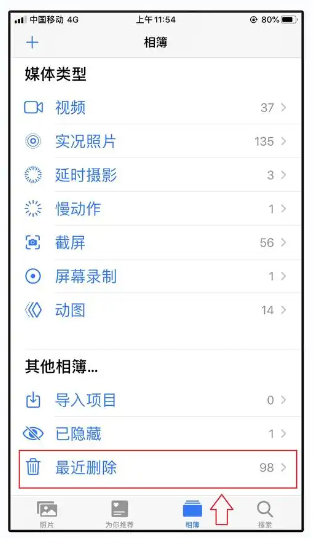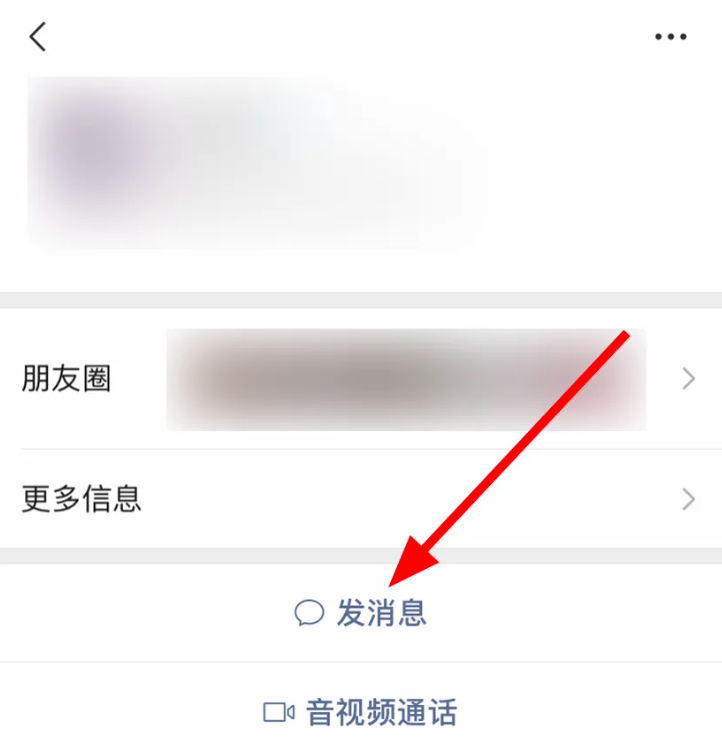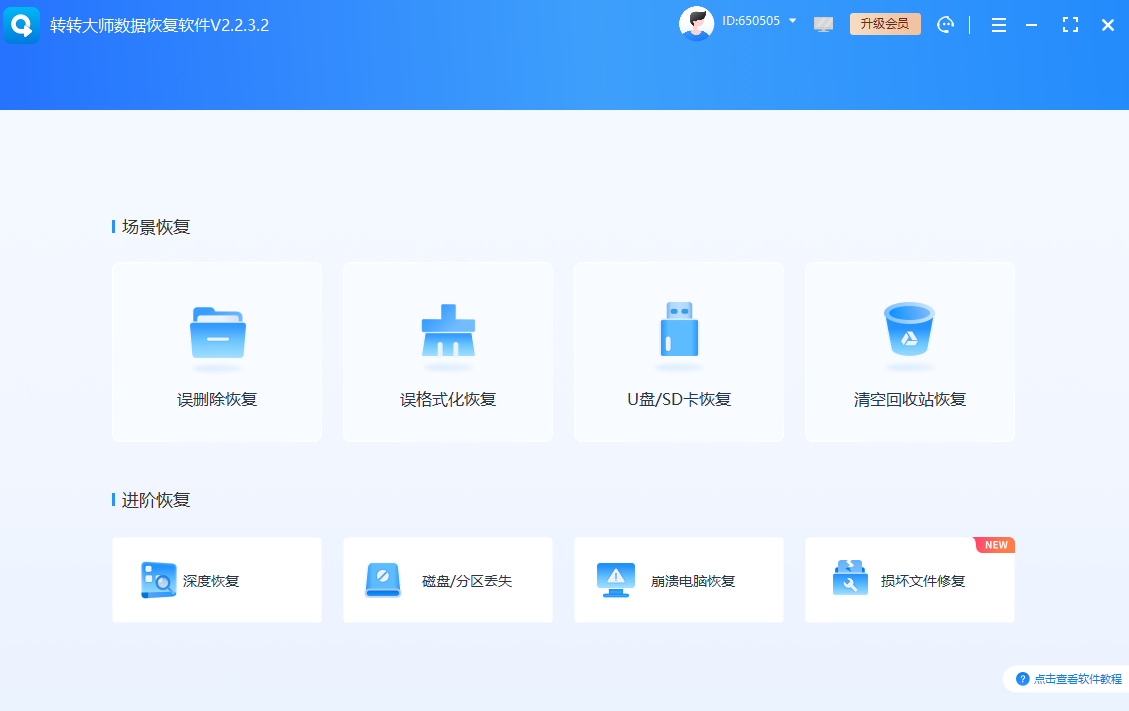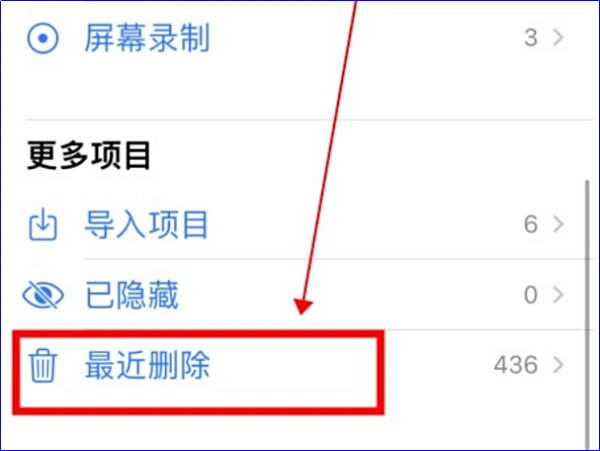AI摘要
AI摘要
手机照片误删后,可通过多种方法恢复。首先检查“最近删除”相册,iOS保留30天,安卓通常15-30天。若已开启云备份(如iCloud、Google相册),可从云端恢复。连接电脑使用iTunes或第三方工具也可恢复备份数据。若以上方法无效,可尝试专业恢复软件,但需注意成功率和数据安全。预防措施包括开启自动云同步、定期备份,并谨慎操作删除功能。
摘要由平台通过智能技术生成在我们的手机里,照片是承载记忆的宝盒,每一张都可能是一段无法复刻的时光。然而,手指的意外滑动、设备的故障或是错误的操作,都可能让这些珍贵的瞬间瞬间“消失”。那种懊恼与焦急,相信很多人都曾体会。但请先冷静下来,一个重要的事实是:在大多数情况下,刚刚被删除的照片并未真正从手机中彻底消失,它们只是被系统标记为“可覆盖”的空间,只要没有新的数据写入,就有极大的机会被找回。那么手机照片不小心删除了怎么恢复呢?本文将系统地为您介绍几种常用且高效的手机照片恢复方法,助您最大可能地寻回那些宝贵的记忆。
一、立即检查“最近删除”相册
这是所有恢复操作中的第一步,也是最简单、最快捷、成功率最高的一步。无论是iOS还是安卓系统,都贴心地为用户提供了这个“后悔药”功能。
适用场景
- 刚刚手动删除了单张或多张照片。
- 不确定是什么时候删除的,但时间通常在30天或更短之内。
- 作为任何数据恢复尝试前的首要检查步骤。
操作步骤:
1、对于iPhone用户:
- 打开手机上的“照片”应用。
- 向下滑动,在“相簿”选项卡中找到名为“最近删除”的相簿(通常在“实用工具”分类下)。
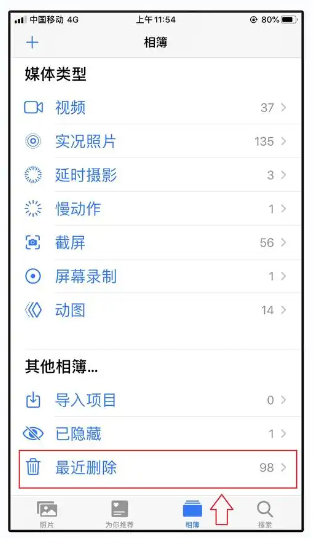
- 点击进入,您会看到所有在最近30天内删除的照片和视频。
- 您可以单独选择某张照片,也可以点击右上角的“选择”按钮后点击“全部恢复”,将照片批量还原到其原始的“图库”或“所有照片”中。
2、对于安卓用户(以原生安卓或主流品牌手机为例):
- 打开“相册”或“图库”应用。
- 查找“相册”或“专辑”视图,通常会有一个名为“最近删除”或“回收站”的独立相册。
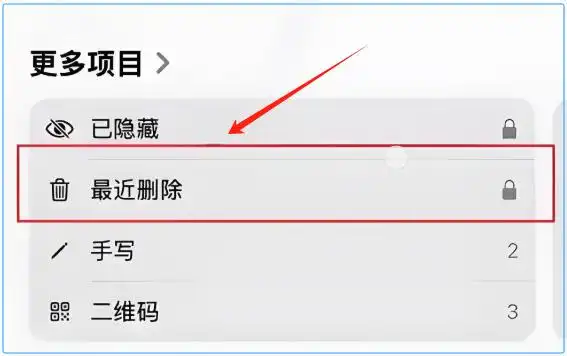
- 进入后,您会看到带有剩余天数提示的已删除文件。选择您需要恢复的项目,然后点击“恢复”按钮即可。
注意点
- 时间窗口有限:iPhone的保留期为30天,而大部分安卓手机的保留期为15天或30天,过期后系统将自动永久清除。
- 并非万能:通过某些第三方应用清理或直接从文件管理器删除的照片可能不会进入此相册。
- 立即行动:一旦发现误删,应首先执行此操作,避免因拖延而错过恢复期限。
二、利用云服务备份进行还原
如果您养成了良好的备份习惯,那么云服务将是您最可靠的数据保险箱。苹果的iCloud和安卓阵营的Google相册(或各大手机厂商自带的云服务)是两大主流选择。
适用场景
- 在照片删除前,已经开启了相应的云同步功能。
- 手机丢失、损坏或进行了系统重置,需要从云端恢复整个照片库。
- “最近删除”相册中的文件也已过期,但云端存有备份。
操作步骤:
1、从iCloud恢复:
- 前提:确保之前已在“设置”-> “[您的姓名]” -> “iCloud” -> “照片”中开启了“同步此iPhone”或“iCloud照片”。
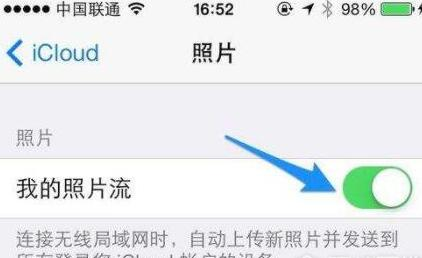
- 在网页端查看:您可以访问 www.icloud.com,使用您的Apple ID登录,然后点击“照片”应用。在这里,您可以查看和下载依然保存在iCloud中的照片。
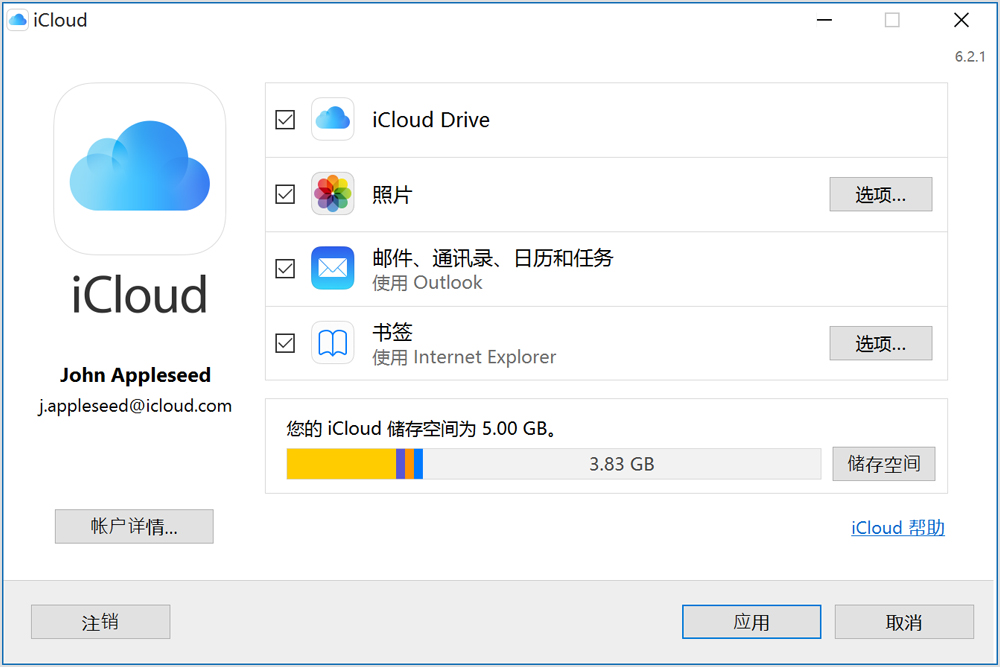
- 在新设备上恢复:当您设置新iPhone或抹掉所有内容后,在“App与数据”界面,选择“从iCloud备份恢复”,登录后选择一个包含您照片的备份进行恢复。
2、从Google相册恢复:
- 前提:确保之前已在Google相册应用中开启了“备份与同步”功能。
- 在网页端查看:访问 photos.google.com,登录您的Google账户。左侧菜单中有一个“垃圾桶”选项,里面的文件会保留60天。您可以选择文件并将其还原,它们将回到您的照片库中。
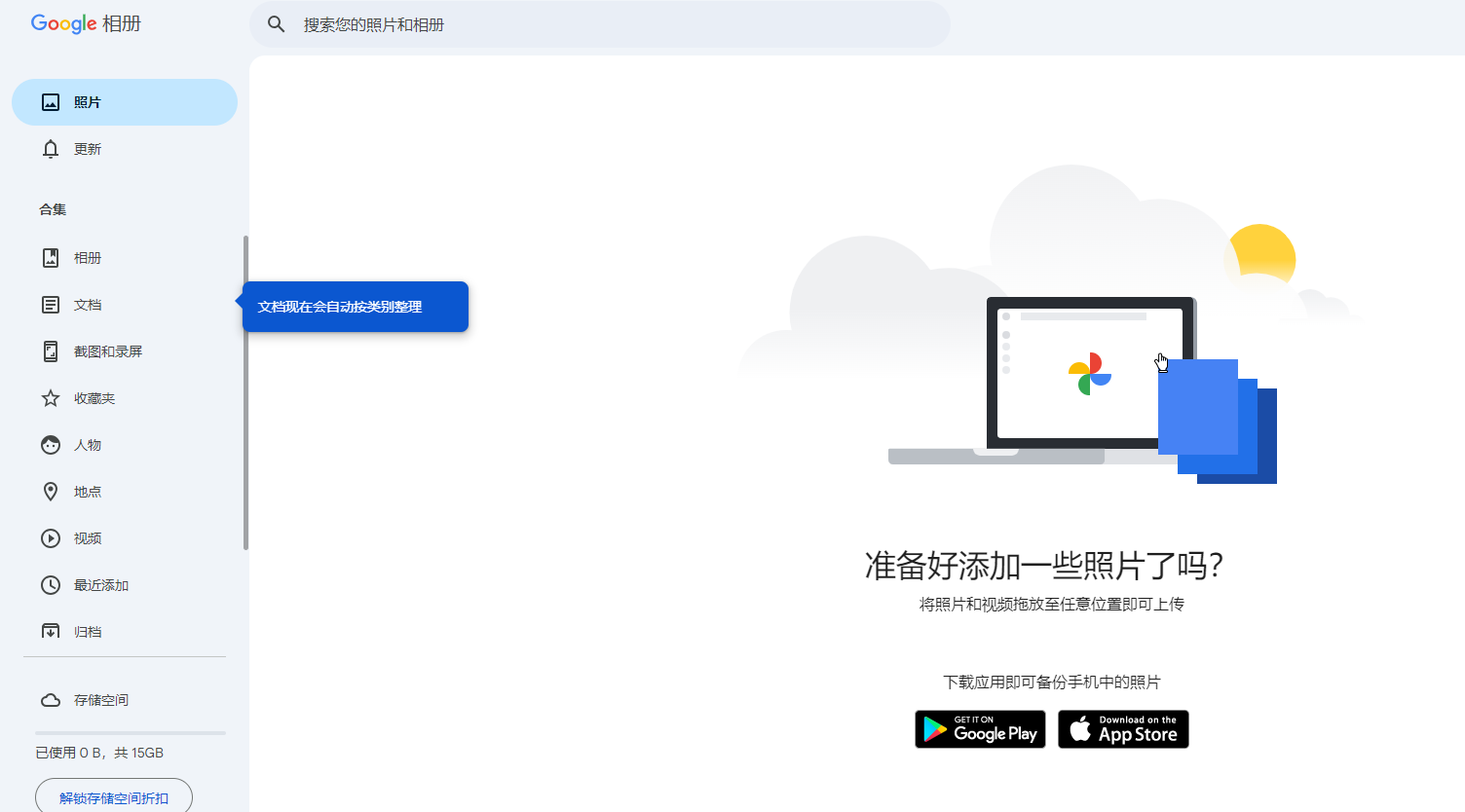
- 在App中恢复:打开手机上的Google相册应用 -> 点击左上角菜单 -> 找到“垃圾桶” -> 选择并恢复照片。
3、从厂商云服务恢复(如华为、小米、三星等):
- 操作逻辑类似。通常需要在手机的“设置”->“云服务”中登录账号,并确保照片同步开关是打开的。

- 恢复时,可以通过云服务App或官网的回收站功能来找回已删除的照片。
注意点
- 备份是前提:此方法完全依赖于事前的备份。如果没有开启自动同步,则云端不会有您的照片。
- 存储空间:免费的云存储空间通常有限(如iCloud只有5GB),可能需要付费扩容才能完整备份所有照片。
- 网络环境:恢复大量照片时需要稳定且快速的Wi-Fi网络,并可能耗费较长时间。
三、通过连接电脑与备份文件恢复
将手机数据备份到电脑(无论是通过iTunes还是Finder于macOS,或第三方助手软件),是另一种非常可靠的数据保全方式。
适用场景
- 有定期将手机完整备份到电脑(Windows或Mac)的习惯。
- 手机无法开机,但之前做过备份。
- 需要恢复的数据量非常大,且包含照片以外的多种数据。
操作步骤:
1、通过iTunes/Finder恢复(iPhone):
- 使用数据线将iPhone连接到电脑。
- 对于Windows电脑或macOS 10.14及更早版本:打开iTunes,点击设备图标。
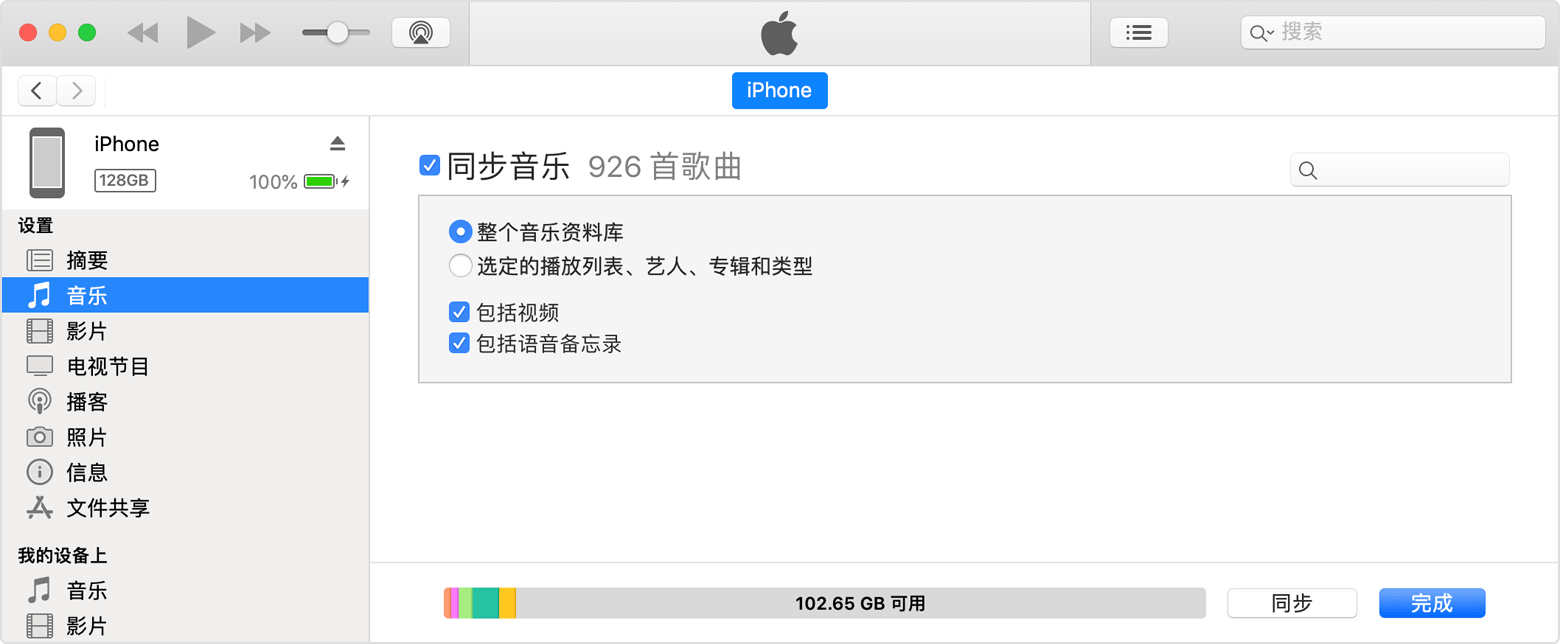
- 对于macOS 10.15及更新版本:打开Finder,在边栏中选择您的设备。

- 在“摘要”页面,您会看到“备份”选项。要恢复整个备份(包括照片),请点击“恢复备份...”,然后选择相应的备份文件。请注意,此操作会抹掉手机上当前的所有内容,并用备份内容替换。
2、通过第三方手机管理软件(如iMazing、AnyTrans等):
- 这类软件通常提供更灵活的恢复选项,例如可以从备份中单独导出照片,而不必覆盖整个手机。
- 以iMazing为例:安装并运行软件 -> 连接手机 -> 选择“恢复备份” -> 在高级选项中,您可以取消勾选其他数据类型,仅选择恢复“媒体”(照片)。
3、安卓手机通过电脑备份恢复:
- 安卓系统没有统一的官方桌面备份工具,但用户可能通过厂商提供的PC套件、或使用ADB命令、第三方工具(如MobileTrans)进行过备份。
- 恢复过程需要运行相应的备份软件,并按照其指引将备份文件还原到手机。
注意点
- 覆盖风险:使用iTunes/Finder整机恢复会覆盖现有数据,操作前请务必确认。
- 备份时效性:恢复的是备份创建时刻的数据,之后新产生的照片和数据将丢失。
- 兼容性:无法将高版本iOS的备份恢复到低版本iOS的设备上。
四、使用专业数据恢复软件
当以上所有方法都无效时,专业的数据恢复软件就成了最后的希望。它们的工作原理是直接扫描手机的存储空间,寻找那些已被标记为删除但尚未被覆盖的数据碎片。
适用场景
- 照片已从“最近删除”相册中清空。
- 没有开启任何云备份,也没有电脑备份。
- 数据非常珍贵,愿意尝试付费方案。
操作步骤(以知名软件如万兴恢复专家、Disk Drill等为例):
- 停止使用手机:发现误删且无备份后,立即停止使用手机,避免产生新数据覆盖被删除照片的存储空间。
- 下载并安装软件:在您的电脑(Windows或Mac)上下载并安装一款信誉良好的数据恢复软件。切勿将软件安装在您的手机上。
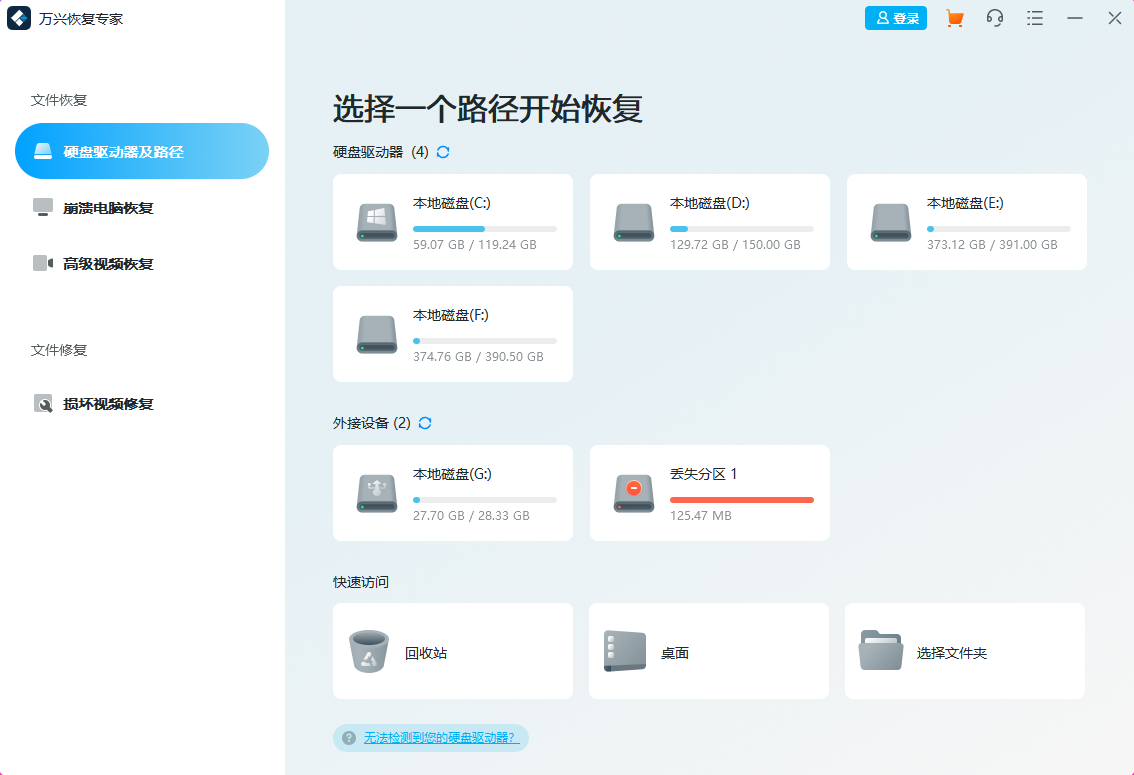
- 连接手机到电脑:使用原装数据线将手机连接到电脑。
- 信任此电脑:手机上会弹出“信任此电脑”的提示,请点击“信任”并输入锁屏密码。
- 扫描设备:启动恢复软件,选择“手机恢复”或类似模式,软件会识别您的设备。选择要扫描的数据类型(如图片、视频),然后开始深度扫描。
- 预览与恢复:扫描完成后,软件会列出所有可恢复的文件。通常可以提供预览功能,让您确认哪些是需要的照片。勾选目标文件,然后点击“恢复”按钮,将其保存到电脑硬盘上一个安全的位置(切勿直接保存回手机)。
注意点
- 成功率非100%:此方法受数据覆盖程度影响极大,成功率无法保证。
- 可能需要付费:大部分专业软件免费版只能预览,恢复需要购买授权。
- 操作复杂性:相比前几种方法,此方法技术要求更高,需要仔细阅读软件说明。
- 数据安全:务必从官方或可信渠道下载软件,以防泄露个人数据。
总结与终极建议:预防远胜于治疗
面对手机照片误删的危机,我们并非束手无策。您可以按照以下策略进行尝试:
- 第一步:立刻检查手机自带的“最近删除”相册。
- 第二步:登录您使用的所有云服务网站或App,检查云端备份和回收站。
- 第三步:检查您的电脑,看是否有过往的完整备份文件。
- 最后手段:在数据极其重要且无备份的情况下,谨慎选择专业恢复软件。
然而,最有效的方法永远是建立牢固的“数据防线”。我们强烈建议您:
- 开启自动云同步:无论是iCloud、Google相册还是厂商云服务,请务必开启照片的自动备份功能,并酌情购买足够的存储空间。
- 定期连接电脑备份:养成每月或每季度将手机完整备份到电脑的习惯。
- 操作时保持谨慎:在批量删除照片前,再三确认选择无误。
以上就是手机照片不小心删除了怎么恢复的全部介绍了,数字时代,数据无价。希望本指南能帮助您在危急时刻找到方向,更能引导您建立起守护珍贵记忆的坚固习惯。


 技术电话:17306009113
技术电话:17306009113 工作时间:08:30-22:00
工作时间:08:30-22:00 常见问题>>
常见问题>> 转转大师数据恢复软件
转转大师数据恢复软件
 微软office中国区合作伙伴
微软office中国区合作伙伴
 微信
微信 微信
微信 QQ
QQ QQ
QQ QQ空间
QQ空间 QQ空间
QQ空间 微博
微博 微博
微博
 免费下载
免费下载